Så här gör du Windows Visa filtillägg

Windows visar inte filtillägg som standard, men du kan ändra en enda inställning och göra att Windows 7, 8 eller 10 alltid visar dig varje fil fullständig filtillägg.
Varför ska du visa filtillägg
Varje fil har en filtillägg som berättar för Windows vilken typ av fil som är. Filtillägg är vanligtvis tre eller fyra siffror långa, men kan vara längre. Exempelvis har Word-dokument filtypen .doc eller .docx. Om du har en fil med namnet Example.docx vet Windows att det är ett Word-dokument och öppnar det med Microsoft Word.
Det finns många olika filtillägg. Till exempel kan ljudfiler ha en filtillägg som .mp3, .aac, .wma, .flac, .ogg eller många andra möjligheter beroende på vilken typ av ljudfil de är.
Ange Windows för att visa filtillägg är användbart för säkerhet. Exempelvis är .exe-filtillägget en av många filtillägg som Windows körs som ett program. Om du inte kan se vad en filförlängning är, är det svårt att berätta om det är ett program eller ett säkert dokument eller en mediefil på ett ögonblick.
Du kan till exempel ha en fil med namnet "dokument" som har ikonen av din installerade PDF-läsare. Med filtillägg dolda finns det inget snabbt sätt att berätta om detta är ett legitimt PDF-dokument eller är faktiskt ett skadligt program som använder din PDF-läsarens ikon som en förklädnad. Om du hade Windows-inställningar för att visa filtillägg, kan du se om det är ett säkert dokument med namnet "document.pdf" eller en farlig fil med ett namn som "document.exe". Du kan titta på filens egenskaper fönster för mer information, men du behöver inte göra om du har aktiverat filtillägg.
Så här visar du filtillägg i Windows 8 och 10
Det här alternativet är lättillgängligt i File Explorer på Windows 8 och 10.
Klicka på fliken "Visa" på bandet. Aktivera rutan "Filnamnstillägg" i avsnittet Visa / dölj för att växla filtillägg till eller från. File Explorer kommer ihåg denna inställning tills du avaktiverar den i framtiden.
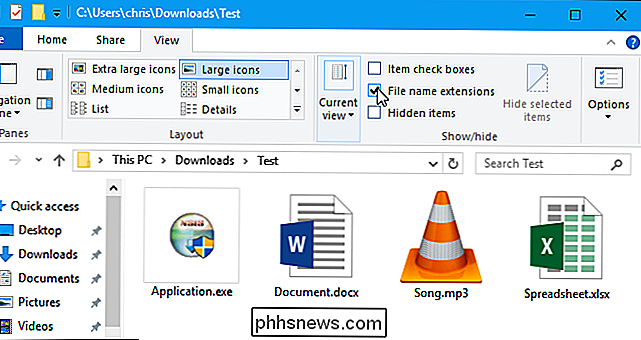
Så här visar du filtillägg i Windows 7
Det här alternativet är lite mer dolt på Windows 7, där det är begravet i fönstret Mappalternativ.
Klicka på "Organize" -knappen på Utforskaren i verktygsfältet och välj "Mapp- och sökalternativ" för att öppna den.
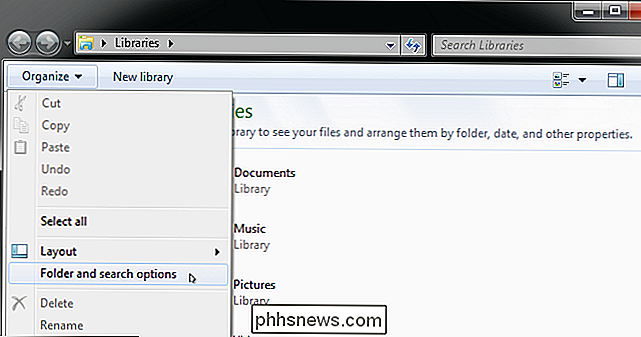
Klicka på fliken "Visa" överst i fönstret Mappalternativ. Avmarkera kryssrutan "Dölj tillägg för kända filtyper" under Avancerade inställningar. Klicka på "OK" för att ändra dina inställningar.
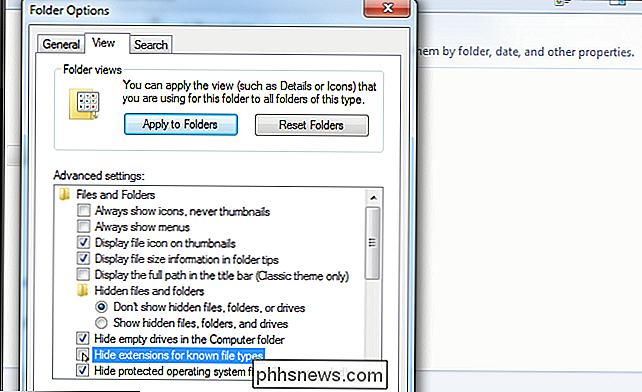
Det här alternativfönstret är också tillgängligt i Windows 8 och 10-klicka bara på "Alternativ" på verktygsfältet Visa. Men det är snabbare att snabbt växla filtillägg till eller från via bandet.
Det här fönstret är också tillgängligt via kontrollpanelen i vilken version av Windows som helst. Gå till Kontrollpanelen> Utseende och anpassning> Mappalternativ. I Windows 8 och 10 heter det "Fil Explorer Explorer" istället.

Vad är en telefon "Port-Out" bluff och hur kan jag skydda mig?
Du skulle bli förlåt om du aldrig hört talas om en "port-out" bluff , för fram till nyligen var det inte riktigt en allmänt diskuterad fråga. Men det har blivit allvarligt nog att T-Mobile skickar varningar till många av sina kunder. Här är en närmare titt på vad det här är och hur man skyddar dig själv.

Hur man raderar ordentligt spam i iCal
En ny skräppost har fallit ner på intet ont anande Apple Calendar-användare, och pojken är irriterande. Idag kommer vi att förklara hur du säkert tar bort det, så förhoppningsvis blir du inte störd av det igen. Inte nöjd med att försöka sälja dig vilken produkt eller tjänst du inte har för avsikt att köpa via e-post, nu har spammare räknade ut hur man maskar sig in i din resväg.



